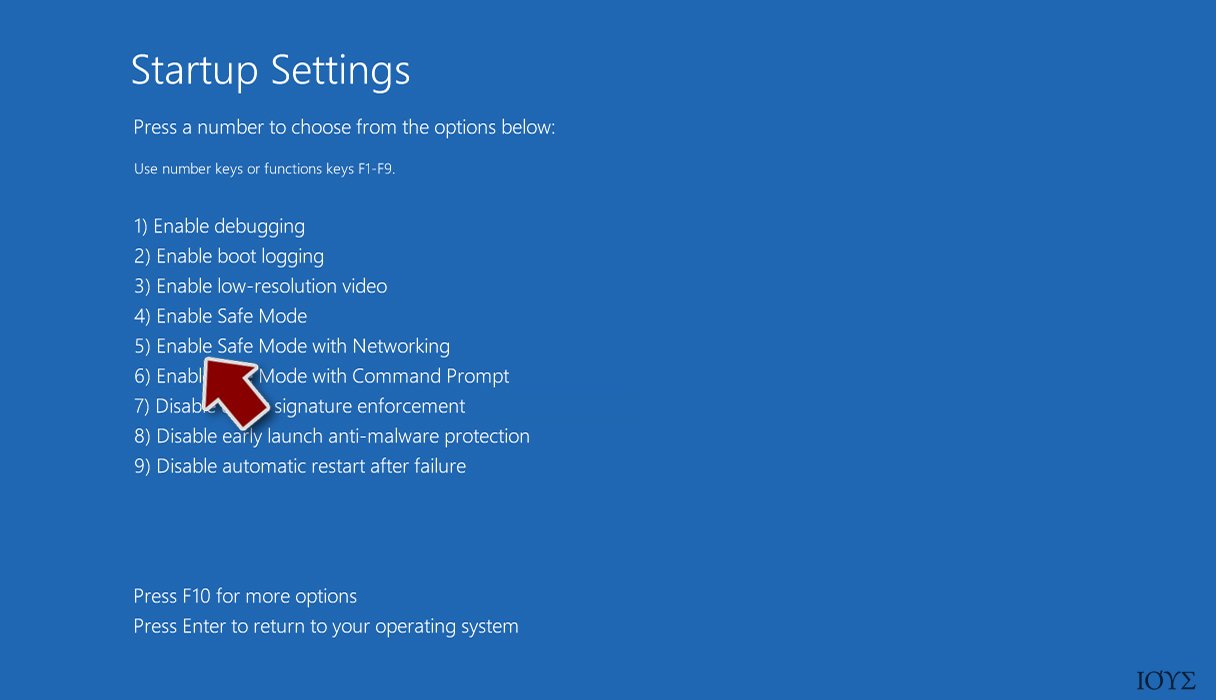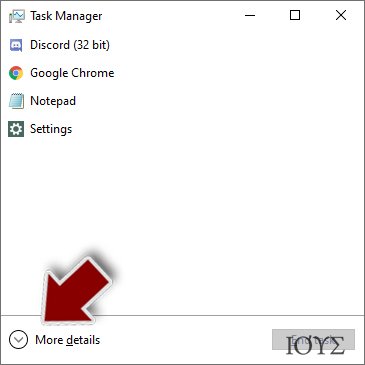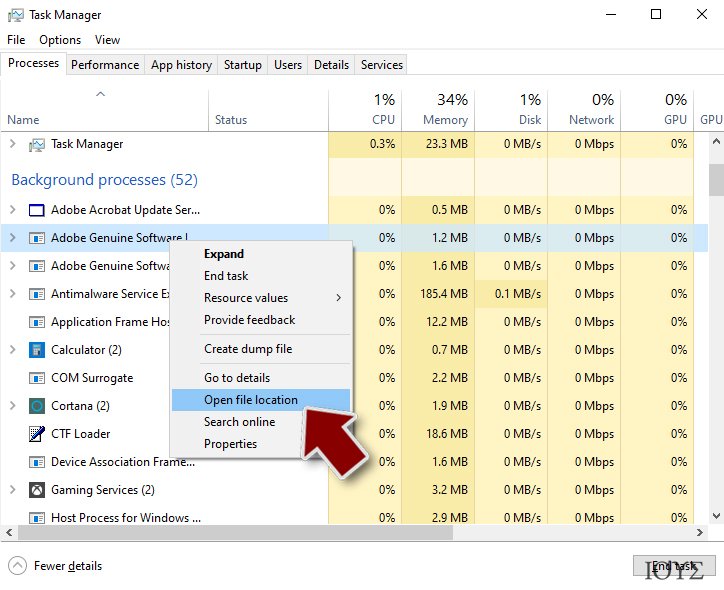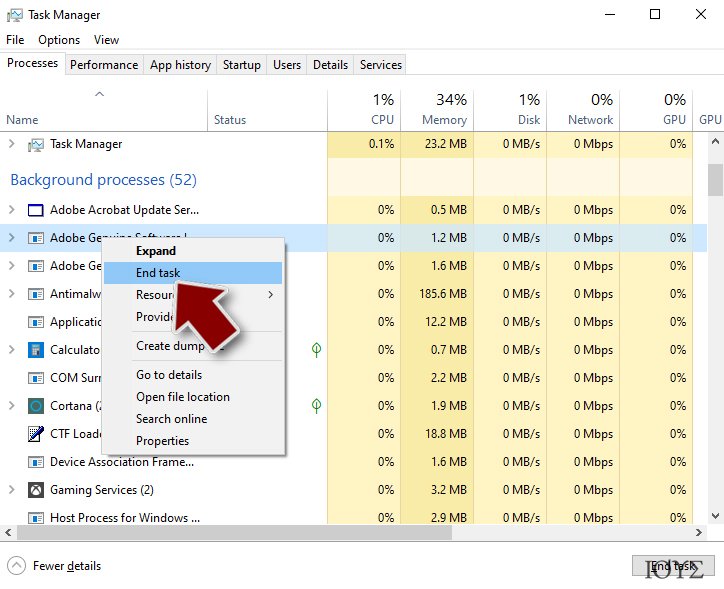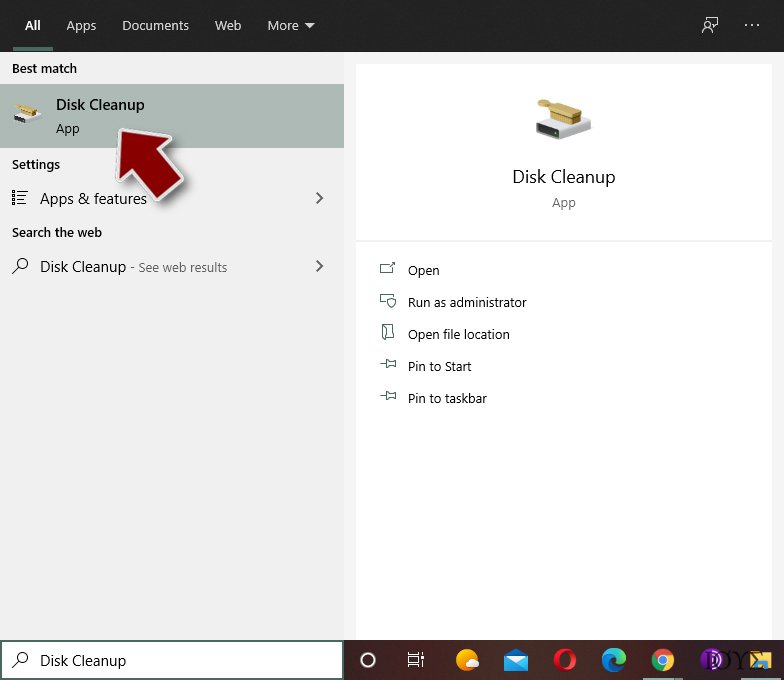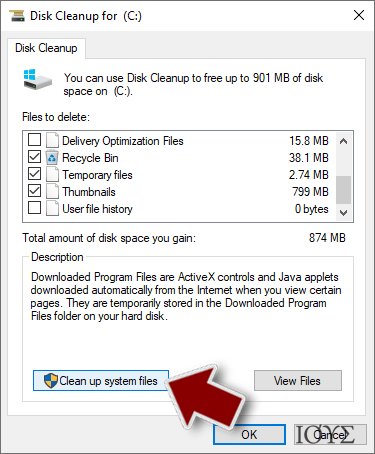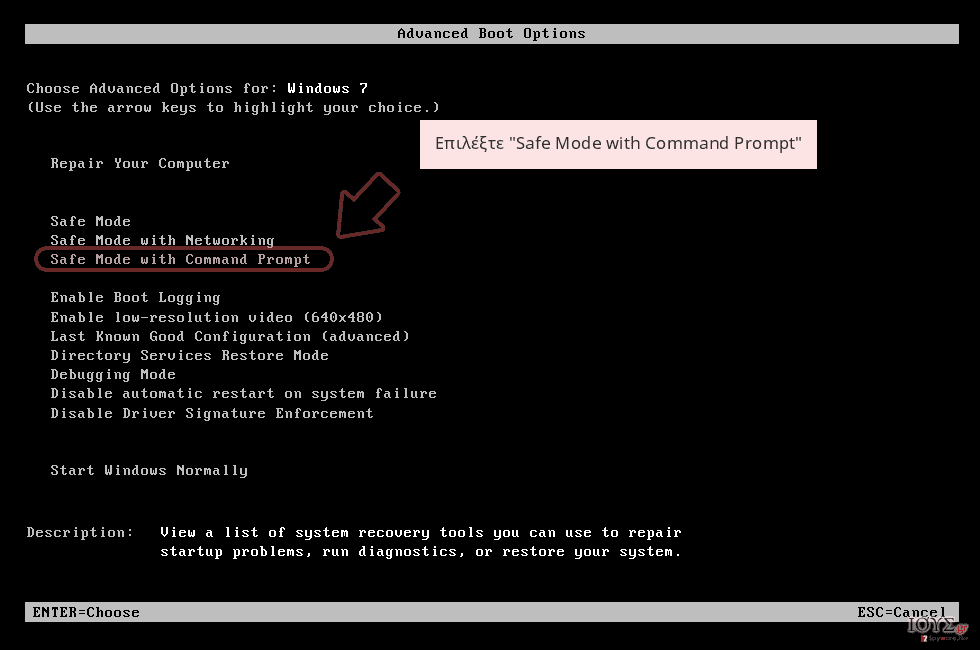Αφαίρεση ιού Gebdp3k7bolalnd4.onion (Εγχειριδίου Οδηγιών Αφαίρεσης) - Οδηγίες Αφαίρεσης
Οδηγός Απεγκατάστασης του ιού Gebdp3k7bolalnd4.onion
Τι είναι το Ιός Gebdp3k7bolalnd4.onion ransomware?
Ο ιός Gebdp3k7bolalnd4.onion ακολουθεί τους άλλους ιούς της οικογένειας ιών Onion ransomware
Ο ιός Gebdp3k7bolalnd4.onion αποτελεί μια νεότερη έκδοση του επικίνδυνου Onion (γνωστός και ως .onion file extension virus) ransomware group. Μόλις ολοκληρώσει την κρυπτογράφηση των αρχείων στο σύστημα-στόχο χρησιμοποιώντας τον προηγμένο αλγόριθμο κρυπτογράφησης RSA, ο ιός ransomware ανοίγει μια γραφική απεικόνιση στη διεπιφάνεια χρήστη (GUI, graphic user‘s interface). Εκεί, ο χρήστης-θύμα έχει δυο επιλογές, είτε να δει τα αρχεία που έχουν κρυπτογραφηθεί ή να συνεχίσει στο επόμενο βήμα. Θα πρέπει να μπει σε Tor website όπου και θα πρέπει να μεταφέρει συγκεκριμένο αριθμό bitcoins.
Η συγκεκριμένη έκδοση του ιού προσθέτει τις εξής κακόβουλες επεκτάσεις αρχείου στα αρχεία που κρυπτογραφεί: .onion._, .onion.to._ ext. js, και gebdp3k7bolalnd4.onion._. Το αξιοπερίεργο είναι ότι η συγκεκριμένη έκδοση δεν απαιτεί τη χρήση Tor για την διεκπεραίωση της οικονομικής συναλλαγής των λύτρων. Ο Tor είναι ένας browser που εγγυάται πλήρως ανώνυμες διαδικτυακές περιηγήσεις, για αυτό τον λόγο άλλωστε χρησιμοποείται εκτενώς από τους κυβερνο-εγκληματίες.
Προσοχή! Όσο καταστροφικός και προηγμένος μπορεί να είναι ο συγκεκριμένος ιός, ΜΗΝ πληρώσεις τα λύτρα που θα σου ζητήσει! Αντιθέτως, η νο1 προτεραιότητά σου θα πρέπει να είναι η άμεση και ολοκληρωτική αφαίρεση του ιού Gebdp3k7bolalnd4.onion. Για τη γρήγορη, εύκολη, και ασφαλή ολοκληρωτική αφαίρεση του ιού προτείνουμε τη χρήση κάποιου απ' αυτά τα εξαίρετα και πολυδοκιμασμένα λογισμικά ασφαλείας: FortectIntego ή Malwarebytes.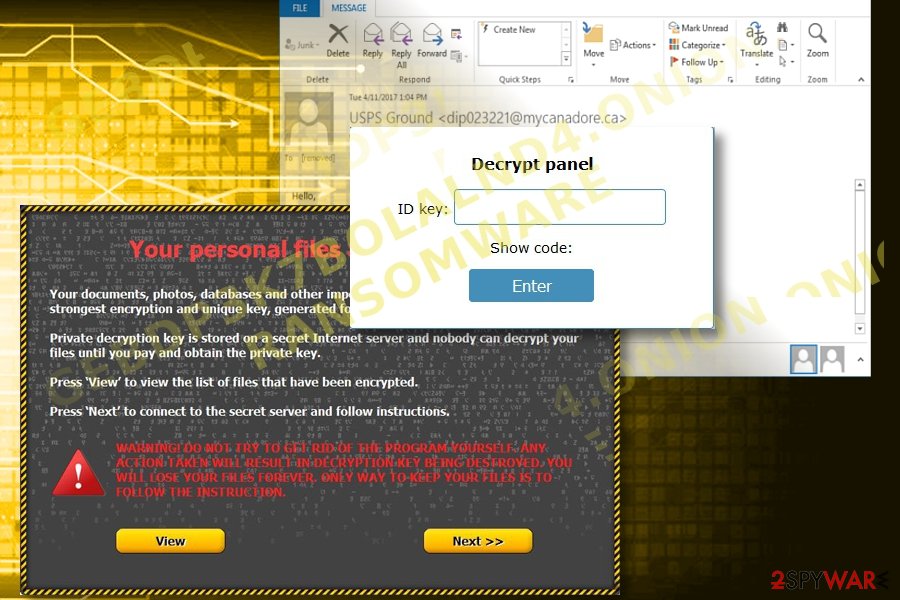
Σε αυτό το σημείο οφείλουμε να αναλύσουμε λίγο περισσότερο τι γίνεται όταν διεισδύσει ο ιός στο σύστημα-στόχο. Μόλις ολοκληρώσει τη διαδικασία κρυπτογράφησης των αρχείων, το malware εμφανίζει GUI και .html αρχείο όπου οι developers του malware ενημερώνουν τον χρήστη-θύμα ότι τα αρχεία του έχουν κρυπτογραφηθεί. Για να μπορέσει ο χρήστης-θύμα να ξεμπλοκάρει και να ανακτήσει πάλι την πρόσβαση στα κρυπτογραφημένα αρχεία, οι hackers απαιτούν την αγορά εκ μέρους του χρήστη ενός λογισμικού αποκρυπτογράφησης που ονομάζεται Gebdp3k7bolalnd4.onion Decrypter, γνωστό και ως Cry128.
Φυσικά, αν βρεθείς σε αυτή τη δύσκολη κατάσταση, το πρώτο πράγμα που σε συμβουλεύουμε να κάνεις είναι να ΜΗΝ πληρώσεις για την απόκτηση αυτού το λογισμικού που προτείνουν οι hackers. Εκτός του ότι δεν είναι σίγουρο ότι θα καταφέρεις να τα αποκρυπτογραφήσεις, κατεβάζοντάς το στον υπολογιστή σου είναι πολύ πιθανό να εκθέσεις το σύστημα του υπολογιστή σου σε περαιτέρω μολύνσεις και κρυφές/αυθαίρετες λήψεις κι άλλων PUPs (potentially unwanted programs, δλδ. δυνητικά ανεπιθύμητα προγράμματα), αλλά και ιών, malware, κλπ. Επιπρόσθετα, πληρώνοντας τους κυβερνο-εγκληματίες, στηρίζεις οικονομικά το κυβερνο-έγκλημα και τους δίνεις ένα δυνατό οικονομικό κίνητρο να συνεχίσουν ακάθεκτοι το κακόβουλο έργο τους!
Για την απόκτηση του λογισμικού αποκρυπτογράφησης, οι hackers απαιτούν από τον χρήστη-θύμα να επισκεφτεί συγκεκριμένα .onion websites όπου και θα πρέπει να πληρώσει σε bitcoins το απαιτούμενο ποσόν. Μιας και αυτά τα domains εγγυώνται την ανωνυμία των διαδικτυακών περιηγήσεων και διεργασιών, δεν υπάρχει ούτε δείγμα από source code σε αυτά τα websites ώστε να είναι δυνατός ο εντοπισμός των hackers. Αξιοπερίεργο είναι το γεγονός ότι δε χρειάζεται ο χρήστης-θύμα να κατεβάσει και να εγκαταστήσει τον Tor browser. Επιπρόσθετα, όλα τα κρυπτογραφημένα αρχεία έχουν 36 bytes μεγαλύτερο μέγεθος από τα αρχικά.
Συνοψίζοντας, σε συμβουλεύουμε να ΜΗΝ ακολουθήσεις ούτε στο ελάχιστο αυτά που σου ζητούν οι developers του malware. Αντιθέτως, σε συμβουλεύουμε να προβείς άμεσα σε ολοκληρωτική αφαίρεση του ιού Gebdp3k7bolalnd4.onion ransomware.
Τρόποι διαδικτυακής εξάπλωσης του malware
Υπάρχουν τρεις βασικοί τρόποι με τους οποίους μπορεί να διεισδύσει το malware στο σύστημα του υπολογιστή σου. Οι hackers μεταμφιέζουν το malware τους είτε ως παραπλανητικό τιμολόγιο, επιστροφή φόρου, ή μη απεσταλμένο email. Μια μικρή στιγμή απροσεξίας και μπορεί να καταλήξεις να δεις το σύστημα του υπολογιστή σου μολυσμένο από τον ιό και τα αρχεία σου κρυπτογραφημένα.
Εάν λάβεις email σε μια απ' αυτές τις 3 μορφές, σε συμβουλεύουμε να προβείς σε σάρωση συστήματος με κάποιο αξιόπιστο και πλήρως ενημερωμένο λογισμικό ασφαλείας. Το λογισμικό ασφαλείας θα εξουδετερώσει επίσης και όλα τα trojans τυχόν προσπαθήσουν να 'τρυπώσουν' κρυφά τον ιό Gebdp3k7bolalnd4.onion ransomware.
Επίσης, είναι πολύ σημαντικό να δείχνεις ιδιαίτερη προσοχή και επιφύλαξη στην πρόσθεση browser επεκτάσεων ή στην αποδοχή προσκλήσεων για επεξεργασία Google Docs. 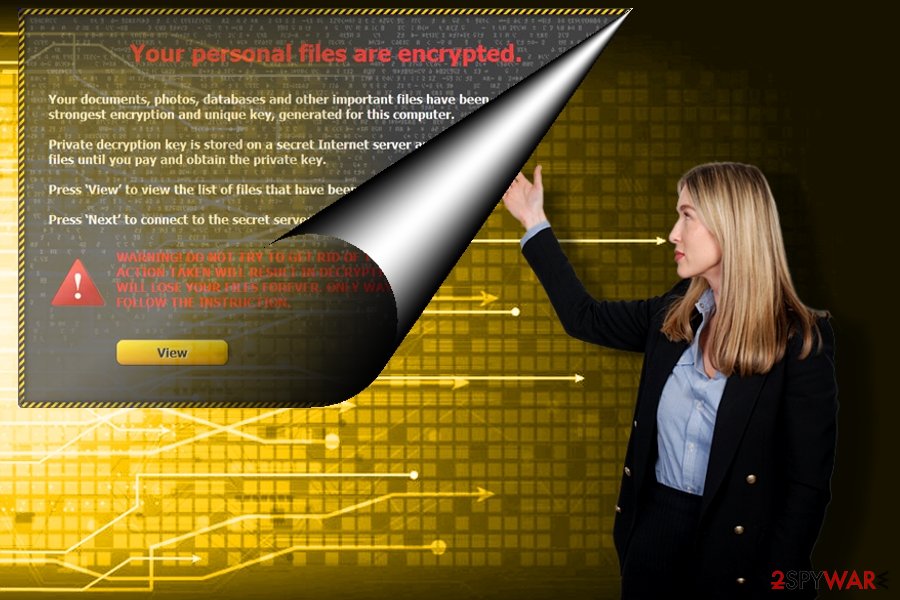
Ολοκληρωτική αφαίρεση του ιού Gebdp3k7bolalnd4.onion ransomware
Ο γρηγορότερος και αποτελεσματικότερος τρόπος για να απαλλαγείς από αυτό το malware είναι η εγκατάσταση και χρήση ενός πλήρως ενημερωμένου κι αξιόπιστου λογισμικού ασφαλείας anti-malware. Η ολοκληρωτική αφαίρεση του ιού Gebdp3k7bolalnd4.onion ransomware δε διαρκεί πολύ.
Στην περίπτωση που ο ιός ransomware πρόλαβε να τροποποιήσει τα registry αρχεία και το σύστημα του υπολογιστή σου κρασάρει πριν προλάβεις να ανοίξεις λογισμικό ασφαλείας τύπου anti-spyware ή anti-malware ή antivirus, τότε θα πρέπει να ακολουθήσεις προσεκτικά τις παρακάτω αναλυτικές οδηγίες αφαίρεσης. Η χειροκίνητη αφαίρεση του ιού Gebdp3k7bolalnd4.onion virus είναι εξαιρετικά δύσκολη, μιας και ο ιός ransomware καταφέρνει και εγκαθίσταται σε διάσπαρτα σημεία του συστήματος. Για αυτό τον λόγο, είναι σαφώς προτιμότερη η αυτόματη αφαίρεση του ιού.
Οδηγός Χειροκίνητης Αφαίρεσης του ιού Gebdp3k7bolalnd4.onion
Ransomware: Χειροκίνητη αφαίρεση ransomware σε Ασφαλή Λειτουργία
Σημαντικό! →
Ο οδηγός χειροκίνητης αφαίρεσης ενδέχεται να φανεί πολύ περίπλοκος για χρήστες που δεν έχουν προηγμένες γνώσεις πληροφορικής. Απαιτείται προηγμένη γνώση πληροφορικής ώστε να ακολουθηθούν ορθώς όλα τα προβλεπομένα βήματα που αναγράφονται στον οδηγό, ενώ ενδέχεται να απαιτηθούν και αρκετές ώρες για την επιτυχή ολοκλήρωση (εάν σημαντικά αρχεία συστήματος αφαιρεθούν ή καταστραφούν, αυτό μπορεί να προκαλέσει σημαντικές δυσλειτουργίες ή πλήρη κατάρρευση των Windows). Δεδομένων των παραπάνω, συνιστούμε να προτιμηθεί η αυτόματη αφαίρεση.
Βήμα 1. Πρόσβαση σε Ασφαλή Λειτουργία με Δικτύωση (Safe Mode with Networking)
Για καλύτερα αποτελέσματα, συνιστούμε να γίνει η χειροκίνητη αφαίρεση κακόβουλων λογισμικών τύπου malware σε περιβάλλον Ασφαλούς Λειτουργίας.
Windows 7 / Vista / XP
- Κλικ Έναρξη (Start) > Τερματισμός Λειτουργίας (Shutdown) > Επανεκκίνηση (Restart) > OK.
- Όταν ο υπολογιστής γίνει και πάλι ενεργός, άρχισε να πατάς το κουμπί F8 (εάν αυτό δε δουλέψει, τότε δοκίμασε F2, F12, Del, κοκ. – εξαρτάται από το μοντέλο της μητρικής) πολλές φορές έως ότου εμφανιστεί το παράθυρο Προηγμένες Επιλογές Εκκίνησης (Advanced Boot Options).
- Επίλεξε από τη λίστα Ασφαλής Λειτουργία με Δικτύωση (Safe Mode with Networking).

Windows 10 / Windows 8
- Δεξί κλικ στο κουμπί Έναρξης (Start) και επίλεξε Ρυθμίσεις (Settings).

- Σκρόλαρε προς τα κάτω και επίλεξε Ενημέρωση & Ασφάλεια (Update & Security).

- Στην αριστερή πλευρά, επίλεξε Αποκατάσταση (Recovery).
- Τώρα σκρόλαρε κάτω έως ότου βρεις την ενότητα Εκκίνηση για Προχωρημένους (Advanced Startup).
- Κλικ Άμεση Επανεκκίνηση (Restart now).

- Επίλεξε Αντιμετώπιση Προβλημάτων (Troubleshoot).

- Πήγαινε στις επιλογές για Προχωρημένους (Advanced).

- Επίλεξε Ρυθμίσεις Εκκίνησης (Startup Settings).

- Πάτησε Επανεκκίνηση (Restart).
- Τώρα πάτησε 5 ή κλικ 5) Ασφαλής Λειτουργία με Δικτύωση (Enable Safe Mode with Networking).

Βήμα 2. Τερμάτισε ύποπτες διεργασίες
Το Windows Task Manager (Διαχείριση Εργασιών) είναι ένα χρήσιμο εργαλείο που εμφανίζει όλες τις διεργασίες που τρέχουν στο παρασκήνιο. Εάν κάποιο κακόβουλο λογισμικό malware τρέχει μια διεργασία, πρέπει να την εντοπίσεις και να την τερματίσεις:
- Πάτησε Ctrl + Shift + Esc για να ανοίξει το Windows Task Manager (Διαχείριση Εργασιών).
- Κλικ Περισσότερες Λεπτομέρειες (More details).

- Σκρόλαρε κάτω στην ενότητα Διεργασίες Παρασκηνίου (Background processes), ψάξε για ύποπτες διεργασίες.
- Δεξί κλικ Άνοιγμα τοποθεσίας αρχείου (Open file location).

- Πήγαινε πίσω στη διεργασία και δεξί κλικ Τέλος Εργασίας (End Task).

- Διέγραψε τα περιεχόμενα του κακόβουλου φακέλου.
Βήμα 3. Τσέκαρε την Εκκίνηση Προγράμματος
- Πάτησε Ctrl + Shift + Esc για να ανοίξει το Windows Task Manager (Διαχείριση Εργασιών).
- Πήγαινε στην καρτέλα Εκκίνηση (Startup).
- Δεξί κλικ στο ύποπτο πρόγραμμα και επίλεξε Απενεργοποίηση (Disable).

Βήμα 4. Διαγραφή αρχείων ιού
Τα αρχεία που σχετίζονται με κακόβουλα λογισμικά malware μπορεί να βρεθούν σε διάφορες τοποθεσίες εντός του υπολογιστή. Αυτές οι οδηγίες θα σε βοηθήσουν να τα εντοπίσεις:
- Γράψε Disk Cleanup στη μπάρα αναζήτησης των Windows και πάτησε Enter.

- Επίλεξε τον drive που επιθυμείς να καθαρίσεις (C: είναι ο κύριος drive από προεπιλογή και είναι πολύ πιθανό να είναι αυτός όπου κρύβονται τα κακόβουλα αρχεία).
- Σκρόλαρε τη λίστα Αρχεία για Διαγραφή (Files to delete) και επίλεξε τα εξής:
Temporary Internet Files
Downloads
Recycle Bin
Temporary files - Επίλεξε Εκκαθάριση αρχείων συστήματος (Clean up system files).

- Μπορείς επίσης να ψάξεις για άλλα κακόβουλα αρχεία που μπορεί να κρύβονται στους εξής φακέλους (γράψε τα εξής στη μπάρα Αναζήτησης των Windows και πάτησε Enter):
%AppData%
%LocalAppData%
%ProgramData%
%WinDir%
Μόλις τελειώσεις, προχώρησε σε επανεκκίνηση Η/Υ σε κανονική λειτουργία.
Αφαίρεση Gebdp3k7bolalnd4.onion χρησιμοποιώντας System Restore
Η Επαναφορά Συστήματος (System Restore) μπορεί να σε βοηθήσει να επανακτήσεις πρόσβαση στο σύστημα του υπολογιστή σου. Ωστόσο, θα πρέπει να σημειωθεί ότι αυτή η μέθοδος δε μπορεί να αποκρυπτογραφήσει τα αρχεία που έχουν κρυπτογραφηθεί, αλλά θα σε βοηθήσει να αποκτήσεις πρόσβαση σε σημαντικές λειτουργίες των Windows. Έτσι, θα καταφέρεις να διαγράψεις ολοκληρωτικά τον ιό Gebdp3k7bolalnd4.onion ransomware.
-
Βήμα 1: Reboot υπολογιστή σε Safe Mode with Command Prompt
Windows 7 / Vista / XP- Click Start → Shutdown → Restart → OK.
- Όταν ο υπολογιστής σας γίνει και πάλι λειτουργικό, αρχίστε να πατάτε το F8 πολλές φορές έως ότου εμφανιστεί το παράθυρο Advanced Boot Options
-
Επιλέξτε Command Prompt από την λίστα

Windows 10 / Windows 8- Πατήστε το κουμπί Power στο login screen Windows. Κατόπιν, πατήστε και κρατήστε πατημένο το Shift, και click Restart .
- Τώρα, επιλέξτε Troubleshoot → Advanced options → Startup Settings και τέλος πατήστε Restart.
-
Με το που ο υπολογιστής σας γίνει και πάλι λειτουργικός, επιλέξτε το Enable Safe Mode with Command Prompt στο παράθυρο Startup Settings.

-
Βήμα 2: Επαναφέρετε τα αρχεία και ρυθμίσεις του συστήματος
-
Μόλις εμφανιστεί το παράθυρο Command Prompt, εισάγετε cd restore και click Enter.

-
Πληκτρολογήστε rstrui.exe και πατήστε ξανά Enter .

-
Όταν εμφανιστεί νέο παράθυρο, click Next κι επιλέξτε το σημείο επαναφοράς πριν τη διείσδυση του Gebdp3k7bolalnd4.onion. Κατόπιν, click Next.


-
Μετά, click Yes για να ξεκινήσει η επαναφορά του συστήματος.

-
Μόλις εμφανιστεί το παράθυρο Command Prompt, εισάγετε cd restore και click Enter.
Μπόνους: Ανάκτηση δεδομένων
Ο συγκεκριμένος οδηγός έχει δημιουργηθεί για να σε βοηθήσει να αφαιρέσεις ολοκληρωτικά Gebdp3k7bolalnd4.onion από τον υπολογιστή σου. Για να ανακτήσεις τα κρυπτογραφημένα αρχεία σου, συνιστούμε να ακολουθήσεις προσεκτικά τις οδηγίες που ετοίμασαν οι ioys.gr ειδικοί σε θέματα διαδικτυακής ασφάλειας και συστημάτων.Εάν τα αρχεία σου έχουν κρυπτογραφηθεί από Gebdp3k7bolalnd4.onion, τότε μπορεί να χρησιμοποιήσεις αρκετές μεθόδους για την επαναφορά τους:
Αξίζει να χρησιμοποιηθεί το Data Recovery Pro?
Με τη χρήση αυτού του προγράμματος μπορεί να καταφέρεις να ανακτήσεις σημαντικό μέρος των κρυπτογραφημένων αρχείων και διεγραμμένων email μηνυμάτων. Ωστόσο, μόνο ο επίσημος αποκρυπτογράφος μπορεί να εγγυηθεί 100% ανάκτηση αρχείων.
- Λήψη Data Recovery Pro;
- Ακολούθησε τα βήματα του Data Recovery Setup και εγκατάστησε το πρόγραμμα στον υπολογιστή σου
- Κατόπιν, άνοιξέ το και προχώρα σε σάρωση συστήματος για τον εντοπισμό κρυπτογραφημένων αρχείων από τον ιό Gebdp3k7bolalnd4.onion ransomware
- Προχώρα σε επαναφορά τους.
Η χρησιμότητα του ShadowExplorer
Χρησιμοποιεί τα shadow volume copies για ανάκτηση των δεδομένων. Αξίζει την προσπάθεια!
- Επέλεξε ένα κρυπτογραφημένο αρχείο που θες να επαναφέρεις και κάνε δεξί click πάνω του
- Επέλεξε “Properties” και πήγαινε στην καρτέλα “Previous versions”
- Εδώ, τσέκαρε όλες τις διαθέσιμες copies του αρχείου σε “Folder versions”. Θα πρέπει να επιλέξεις την έκδοση που επιθυμείς να ανακτήσεις και click “Restore”.
Gebdp3k7bolalnd4.onion Decrypter
Φυσικά, σε συμβουλεύουμε να ΜΗΝ εγκαταστήσεις και χρησιμοποιήσεις το λογισμικό αποκρυπτογράφησης που προωθούν οι hackers. Μπορείς να προσπαθήσεις να αποκρυπτογραφήσεις τα αρχεία χρησιμοποιώντας το Cry128 Decrypter.
Τέλος, καλό είναι να φροντίζετε για την προστασία του υπολογιστή σας από κυβερνο-εισβολές κακόβουλων λογισμικών, όπως τα crypto-ransomwares. Για να 'θωρακίσετε' λοιπόν τον υπολογιστή σας από Gebdp3k7bolalnd4.onion κι άλλα ransomwares, τότε σας συνιστούμε να χρησιμοποιήσετε ένα πλήρως ενημερωμένο κι αξιόπιστο anti-spyware, όπως πχ. FortectIntego, SpyHunter 5Combo Cleaner ή Malwarebytes
Προτεινόμενο/α
Μην αφήσεις την Κυβέρνηση να σε παρακολουθεί
Έχουν αναφερθεί πολλά περιστατικά με τις Κυβερνήσεις ανά τον κόσμο να υποκλέπτουν προσωπικά δεδομένα και να παρακολουθούν τη διαδικτυακή δραστηριότητα και τις διαδικτυακές προτιμήσεις των πολιτών. Καλό θα ήταν λοιπόν να λάβεις πολύ σοβαρά υπόψιν τη συγκεκριμένη κατάσταση και να ενημερωθείς για τις σκοτεινές και αθέμιτες πρακτικές συλλογής πληροφοριών. Σε συμβουλεύουμε να αποφεύγεις ύποπτες, παρασκηνιακές, σκοτεινές, αθέμιτες πρακτικές κατασκοπείας που προέρχονται από την Κυβέρνηση και διάφορους κυβερνητικούς οργανισμούς. Ο καλύτερος τρόπος για να τα καταφέρεις είναι να σερφάρεις τελείως incognito, δλδ. τελείως ανώνυμα στο διαδίκτυο.
Μπορείς να επιλέξεις διαφορετική τοποθεσία κάθε φορά που είναι να συνδεθείς online και να αποκτήσεις διαδικτυακή πρόσβαση σε οποιοδήποτε περιεχόμενο επιθυμείς, χωρίς κανέναν απολύτως περιορισμό πρόσβασης. Πλέον, θα μπορείς να απολαμβάνεις χωρίς κανένα απολύτως πρόβλημα ή έγνοια, καθώς και χωρίς κανένα άγχος μήπως χακαριστείς, χρησιμοποιώντας Private Internet Access VPN υπηρεσίες.
Έτσι, θα μπορείς να ελέγχεις τις πληροφορίες που μπορούν να γίνουν προσβάσιμες από την Κυβέρνηση και τους κρατικούς οργανισμούς, καθώς και από άλλους ανεπιθύμητους τρίτους, σερφάροντας ανενόχλητα στο διαδίκτυο χωρίς τον φόβο ότι μπορεί να σε κατασκοπεύουν. Ακόμα και αν η διαδικτυακή δραστηριότητά σου είναι καθόλα νόμιμη ή ακόμα κι αν εμπιστεύεσαι πλήρως τις διαδικτυακές υπηρεσίες, πλατφόρμες που επιλέγεις, καλό θα ήταν να προστατεύεις το ιδιωτικό σου απόρρητο και να προτιμάς να χρησιμοποιείς VPN υπηρεσίες.
Backup αρχεία για μελλοντική χρήση, στην περίπτωση malware επίθεσης
Οι χρήστες υπολογιστών μπορεί να υποστούν διαφόρων ειδών απώλειες λόγω κυβερνομολύνσεων ή λόγω λαθών στα οποία μπορεί να υποπέσουν. Τα προβλήματα λογισμικού που μπορεί να δημιουργήσει μια επίθεση από malware ή η απευθείας απώλεια δεδομένων λόγω κρυπτογράφησης, μπορεί να δημιουργήσουν προβλήματα στη λειτουργία της συσκευής ή μόνιμη βλάβη. Εάν διατηρείς σωστά και ενημερωμένα backups, μπορείς εύκολα να ανακτήσεις τα δεδομένα σου και να επιστρέψεις γρήγορα και πάλι στην κανονικότητα.
Είναι πολύ σημαντικό να δημιουργείς τακτικά ενημερωμένα backups μετά από οποιαδήποτε αλλαγή στη συσκευή, έτσι ώστε να επιστρέψεις στο σημείο πριν την επίθεση malware, καθώς ένα malware μπορεί να προχωρήσει σε αυθαίρετες αλλαγές ή να δημιουργήσει σημαντικά προβλήματα στη συσκευή, όπως πχ. απώλεια δεδομένων ή δυσλειτουργία και κατακόρυφη πτώση των επιδόσεων.
Έχοντας κάνει backup την πιο πρόσφατη έκδοση κάθε σημαντικού εγγράφου, μπορείς να αποφύγεις εκνευρισμό, άγχος, προβλήματα λειτουργίας, ή ακόμα και να αποφύγεις να πέσεις θύμα εκβιασμού από ιούς και χάκερς. Τα backups αποτελούν αξιόλογη λύση στην περίπτωση που πέσεις θύμα κυβερνοεπίθεσης και μόλυνσης από malware. Προτείνουμε τη χρήση του Data Recovery Pro για την επαναφορά συστήματος.